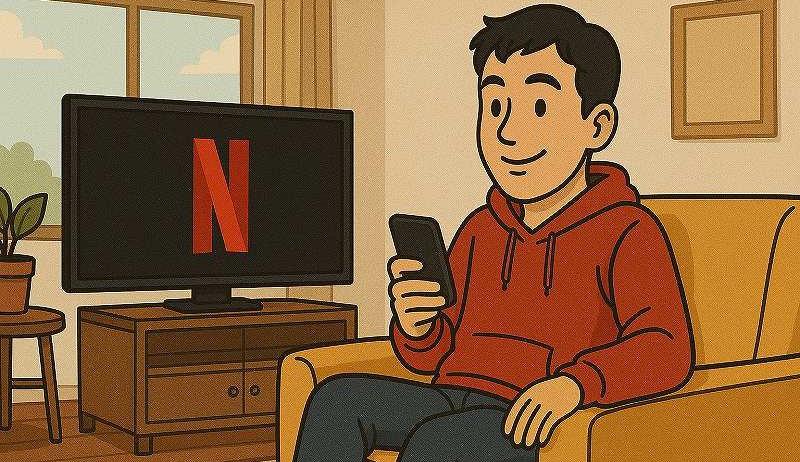ダウンロードしたデバイスが多すぎます――Netflixで突然このエラーが出て困ったことはありませんか?
このエラーは、契約プランごとに決められた端末数やダウンロード本数の上限を超えてしまったときに表示されるものです。
でも、不要なデバイスの解除や、ダウンロード済み作品の削除、アプリのアップデートなど、いくつかのポイントを押さえれば、すぐに解決できます。
この記事では、「ダウンロードしたデバイスが多すぎます」エラーの主な原因と具体的な対策をわかりやすくまとめました。
もう慌てなくて大丈夫!この記事を読めば、快適にNetflixのオフライン視聴を楽しめるようになりますよ。
ダウンロードしたデバイスが多すぎますエラーの原因を徹底解説
ダウンロードしたデバイスが多すぎますエラーの原因を徹底解説します。
それでは、ひとつずつ詳しく解説していきます。
Netflixのダウンロード端末数制限
Netflixの「ダウンロードしたデバイスが多すぎます」エラーは、まず最初に契約プランで決められたダウンロード可能な端末数を超えた場合に表示されます。
Netflixの各プランには、同時にダウンロードできる端末数の上限が厳密に設定されています。
たとえば、広告付きスタンダードプランなら「1台」、スタンダードプランは「2台」、プレミアムプランなら「6台」までしかオフラインダウンロードができません。
これを超えて新しいデバイスで動画をダウンロードしようとすると、必ずこのエラーが出ます。
逆にいえば、どれだけアカウントのプロフィール数が多くても、端末数の上限を超えた時点でダウンロードできなくなるので注意が必要です。
プランごとに異なる上限数
Netflixのダウンロード端末数の上限は、契約しているプランごとに大きく異なります。
広告付きスタンダードプランは「1台」しかダウンロードできませんが、スタンダードプランは「2台」、プレミアムプランなら「6台」まで拡張されます。
家族で複数台のスマホやタブレット、PCを使いたい場合は、上位プランへの切り替えが必須になる場面も多いでしょう。
特に子ども用や旅行用の端末も使う場合、意外とすぐに上限に達してしまうことが多いです。
自分の使い方や家族構成に合わせてプランを見直すことも大切です。
ダウンロード作品数の上限
端末数だけでなく、1台の端末ごとにダウンロードできる作品数にも制限があります。
一般的なプランでは「1台あたり100作品まで」が上限となっており、それを超えると新たな作品がダウンロードできません。
広告付きスタンダードプランの場合は「1台につき毎月15作品まで」とさらに厳しい制限があります。
この制限に引っかかっても同じようにダウンロードエラーが発生します。
頻繁にダウンロードする場合は、古い作品をこまめに削除してスペースを確保しましょう。
著作権や作品ごとの制限
一部の映画やドラマは、著作権や配信契約の関係でダウンロード自体ができないものもあります。
また、作品ごとにダウンロード回数の上限が決められている場合もあり、同じ作品を何度もダウンロードすると制限に達してしまうケースもあります。
ダウンロードボタンが表示されない場合や、突然ダウンロードできなくなった場合は、この制限に当てはまる可能性があります。
この場合は他の作品でダウンロードを試すか、時間をおいて再度チャレンジするのもひとつの方法です。
Netflixが提供するオフライン視聴サービスは、さまざまな権利関係にも左右される点を知っておくと安心です。
アプリ・デバイスの不具合やネットワーク問題
アプリやデバイス側の一時的な不具合、あるいはネットワークの接続不良でもダウンロードエラーが出る場合があります。
アプリのバージョンが古かったり、ストレージ容量が足りなかったりすることが意外と多いです。
また、VPNやプロキシサーバー経由でアクセスしている場合も、Netflixの制限に引っかかりやすくなります。
まずはアプリを最新版にアップデートし、デバイスの再起動やWi-Fi環境の見直しもおすすめです。
これらを試しても解消しない場合は、次の対処法を順番に試してみてください。
ダウンロードしたデバイスが多すぎますエラーの解決策5選
ダウンロードしたデバイスが多すぎますエラーの解決策5選について解説します。
それぞれ順番に対処していけば、多くのケースでエラーが解消できます。
不要なデバイスの登録解除方法
もっとも基本的で効果的な解決策が、現在使っていないデバイスの登録を解除することです。
Netflixでは、契約プランで設定された台数を超えると、それ以上の端末ではダウンロードができません。
もし過去に使っていたスマホやタブレット、もう使っていない家族の端末などがそのまま登録されている場合は、解除すればすぐに新しいデバイスでダウンロードが可能です。
登録解除の方法は、NetflixアプリやWebブラウザから「アカウント」→「デバイスの管理」→「不要な端末を選択して削除」の順に進みます。
特にパソコンからの操作なら、「ダウンロードデバイスの管理」メニューで一覧表示されるので、手軽に整理できます。
ダウンロード済み作品の削除手順
端末ごとにダウンロードできる作品数の上限(通常100本、広告付きプランは15本)があるため、容量がいっぱいになると新たなダウンロードができなくなります。
この場合は、すでに見終わった作品や不要なコンテンツを削除して空きを作りましょう。
Netflixアプリの「マイNetflix」→「メニュー(三本線)」→「アプリ設定」→「ダウンロードをすべて削除」または個別に作品を選択して削除ができます。
iPhone、Android、iPadそれぞれで操作手順はほぼ共通ですが、操作画面に違いがあるので、迷った場合はNetflixの公式ヘルプを参考にしてください。
作品の削除だけでも、すぐにダウンロード制限から解放されます。
アプリのアップデートと再起動
Netflixアプリが古いバージョンのままだったり、デバイスの一時的な不具合が原因で、正常にダウンロードできない場合があります。
まずはApp StoreやGoogle PlayストアからNetflixアプリを最新版に更新してください。
それでも解消しない場合は、スマホやタブレット自体を一度再起動することで、多くのエラーが直ります。
また、キャッシュのクリアや不要なアプリの停止も、不具合解消に役立つ場合があります。
アプリと端末、両方のリフレッシュを試してみましょう。
ネットワーク・ストレージの見直し
ダウンロードする際は、安定したWi-Fi環境が推奨されています。
VPNやプロキシを利用している場合は、一度オフにしてからNetflixを利用しましょう。
Wi-Fi接続が不安定な場合は、ルーターの再起動や他のネットワークへの切り替えも有効です。
また、デバイスのストレージ容量が不足しているとダウンロードに失敗するため、不要なアプリやデータ、写真、動画などを削除して十分な空きを確保してください。
Android端末ならNetflixアプリのキャッシュをクリアするのも効果的です。
Netflixサポートへの問い合わせ方法
上記の方法で解決しない場合は、Netflixの公式サポートに問い合わせるのが最も確実です。
Netflixヘルプセンターは24時間体制で、チャットや電話で迅速に対応してくれます。
公式サイトから「カスタマーサービス」に進み、エラー内容や試した対策を伝えれば、個別の状況に合わせて適切なアドバイスをもらえます。
アカウントや端末の詳細が必要になる場合もあるので、事前に準備しておくとスムーズです。
どうしても原因が分からない時は、早めに専門スタッフへ相談しましょう。
プラン別|ダウンロードできるデバイス数とおすすめ活用術
プラン別|ダウンロードできるデバイス数とおすすめ活用術についてご紹介します。
それぞれのプランの特徴や使い分けポイントを詳しく解説します。
広告付きスタンダードプラン
広告付きスタンダードプランは、Netflixの中でも最も手軽な料金で利用できるプランです。
このプランでは、ダウンロードできるデバイスが「1台」のみと厳しく制限されています。
さらに、1台あたり毎月15作品までしかダウンロードできないという上限もあります。
頻繁に外出先でNetflixをオフライン視聴したい方や、複数端末でのダウンロードを考えている場合は物足りなさを感じることもあるでしょう。
コストを抑えて「1人だけで使う」場合にはおすすめですが、家族やカップルなど2人以上で使いたい方は、上位プランの検討が現実的です。
スタンダードプラン
スタンダードプランは、ダウンロード可能なデバイス数が「2台」まで増えます。
2人家族や、スマホとタブレットの2台持ち、または夫婦で1台ずつ使いたいときにもぴったりなバランス型プランです。
作品数の上限も「1台あたり100作品」となるため、日常使いならほとんど困ることはありません。
価格と機能のバランスが良いので、はじめてNetflixでオフライン視聴を活用したい方にもおすすめです。
ただし、子ども用タブレットや旅行用端末など3台以上で使いたい場合はプレミアムプランの方が安心です。
プレミアムプラン
プレミアムプランは、ダウンロードできるデバイス数が「最大6台」まで一気に拡大します。
大家族での利用や、複数のスマホ・タブレット・PCをフル活用したい方に最適なプランです。
1台あたりのダウンロード上限も100作品なので、家族みんなでそれぞれ好きな作品をオフライン視聴できます。
また、画質も4K UHDに対応しているため、高画質で映像を楽しみたい方にもおすすめです。
複数端末利用が前提の場合や、頻繁にダウンロード制限で困っている方は、迷わずプレミアムプランを選びましょう。
家族・複数端末利用時のポイント
家族やグループでNetflixを使う場合、それぞれの端末でどんな作品をどれだけダウンロードしているかを定期的にチェックしましょう。
古い端末が登録されたままだと、無駄に端末数を消費しているケースもよくあります。
新しい端末でダウンロードしたい場合は、不要なデバイスを解除したり、作品を削除するだけで簡単に空きができます。
また、家族みんなで使う場合は、誰がどの端末を使うのかあらかじめ決めておくと、エラーを防ぐのに役立ちます。
大人数・多端末で楽しむならプレミアムプランが圧倒的におすすめです。
StreamFab Netflixダウンローダーの特徴と注意点
StreamFab Netflixダウンローダーの特徴と注意点について詳しく解説します。
公式アプリと違った自由度や便利さがある一方で、注意点も存在します。
公式アプリの制限を受けない仕組み
StreamFab Netflixダウンローダーは、Netflix公式アプリのようなダウンロード台数や作品数の制限を受けず、PCに動画を自由に保存できるソフトウェアです。
通常のNetflixアプリでは「何台まで」「何本まで」といった制限が細かく設定されていますが、StreamFabを使うとこの枠を超えて保存できるのが最大の魅力です。
端末数やアカウントごとの制約を気にせず、自分のパソコンに好きなだけ作品をコレクションできます。
また、視聴期限なども公式アプリより緩い仕組みとなっています。
「もっと自由に保存したい」「たくさんダウンロードしたい」という方には特に便利な選択肢です。
高画質保存や一括ダウンロード
StreamFabは最大1080pの高画質でNetflix作品を保存できるのが特徴です。
MP4形式でPCに保存できるため、対応デバイスも幅広く、スマホやタブレット、テレビなどでの再生にも対応しています。
さらに、バッチダウンロード機能を使えば、ドラマやアニメなどのシリーズ作品をまとめて一括保存することも可能です。
字幕や音声言語も自由に選択できるので、多言語学習や家族みんなで違う設定で楽しむのにも向いています。
「高画質で好きなだけ保存したい!」という方にとっては理想的なツールです。
視聴期限・解約後の再生可否
Netflix公式アプリでダウンロードした作品は、視聴期限(7日~30日間)が設定されていたり、解約後は再生できなくなったりします。
一方、StreamFabで保存した動画は、Netflixを解約したあとでもPC上で再生できるのが大きな違いです。
保存ファイル自体に再生期限がないため、いつでも好きなときにオフラインで楽しめます。
ただし、これは公式の仕様外の利用となるため、最新の著作権や利用規約にも注意しましょう。
「解約後も見たい!」という場合は、StreamFabで保存した動画なら安心です。
利用時のリスクや注意事項
StreamFab Netflixダウンローダーはとても便利な反面、Netflixの利用規約では「公式アプリ以外でのダウンロード保存」は認められていません。
個人の範囲で楽しむ場合も、利用前に公式サイトの規約や著作権についてしっかり確認しておきましょう。
また、StreamFab自体はサードパーティ製のソフトなので、インストール時のセキュリティチェックや、最新のアップデート状況にも注意が必要です。
自己責任での利用が原則となるため、万が一のトラブルに備えてデータのバックアップや公式サポートの案内を必ず確認してください。
「安心・安全に楽しむ」ことを大切に、利用を検討しましょう。
知っておきたい!Netflixダウンロード機能のQ&A
知っておきたい!Netflixダウンロード機能のQ&Aについて解説します。
Netflixのダウンロード機能でよくある疑問にQ&A形式でまとめました。
ダウンロード作品の視聴期限
Netflixでダウンロードした作品には、それぞれ視聴期限が設けられています。
作品によって異なりますが、ほとんどの場合「7日から30日間」の視聴期限が設定されていることが多いです。
また、いったん再生を開始すると「48時間以内に見終える必要がある」など、さらに短い期限が適用されるケースもあります。
視聴期限が近づくと、Netflixアプリが通知を表示してくれるので安心ですが、旅行や出張前には必ず期限をチェックしておきましょう。
「あとで見よう」と思っていたら期限切れになってしまうこともあるので要注意です。
SDカード保存の可否
Netflixのダウンロード動画は、AndroidスマートフォンやAmazon Fireタブレットの場合のみSDカードに保存することができます。
iPhoneやiPadでは、SDカードや外部ストレージに保存することはできず、本体の内部ストレージにのみ保存されます。
Android端末で保存先を変更したい場合は、「Netflixアプリの設定」から「ダウンロードの保存先」を選ぶことでSDカードへの切り替えが可能です。
ストレージの空き容量が不足しがちな方は、SDカード利用を活用しましょう。
端末によっては、SDカードの抜き差しや不良で動画が再生できなくなることもあるため、データ管理には注意してください。
エラーが解決しない場合の最終手段
ここまで紹介したすべての方法を試してもダウンロードエラーが解消しない場合は、Netflix公式サポートへ問い合わせましょう。
Netflixのカスタマーサポートは24時間体制で、チャットや電話で直接質問ができます。
「アカウント情報」や「エラーが出ている端末の詳細」などを準備しておくと、よりスムーズにサポートが受けられます。
また、Netflix公式ヘルプページも充実しているので、困ったときはまずチェックしてみるのがおすすめです。
個別の端末トラブルやアカウント問題も、プロのスタッフが丁寧に対応してくれます。
安全に使うための注意点
Netflixのダウンロード機能を安全に使うためには、いくつかのポイントを守ることが大切です。
まず、アプリは必ず公式ストア(App StoreやGoogle Playストア)からダウンロードし、常に最新バージョンを維持しましょう。
また、不審なサードパーティ製アプリやサービスは使用しないこと、VPNやプロキシ利用時は制限がかかる場合があることも覚えておきましょう。
セキュリティを高めるためにも、アカウントのパスワード管理や二段階認証の設定も推奨されます。
「安心してNetflixを楽しむ」ために、正しい使い方と最新の情報をチェックしておきましょう。
まとめ|ダウンロードしたデバイスが多すぎますエラーへの対策とポイント
Netflixの「ダウンロードしたデバイスが多すぎます」エラーは、契約プランによる端末数制限や、各端末ごとのダウンロード本数上限、作品ごとの制約などが原因で発生します。
エラーが出た場合は、不要なデバイスの登録解除やダウンロード済み作品の削除、アプリのアップデート、ネットワークやストレージの見直しなど、順番に対策を試すことでほとんどの問題が解決できます。
家族でたくさんの端末を使いたい場合は、プレミアムプランへのアップグレードもおすすめです。
さらに、公式アプリの制限にとらわれたくない方には、StreamFab Netflixダウンローダーのような選択肢もありますが、利用規約や安全性にも十分注意しましょう。
困ったときは、Netflix公式サポートを活用して安心してトラブルを解決してください。